Clapper ist unser Lieblings-Mediaplayer für Linux. Hier ist der Grund
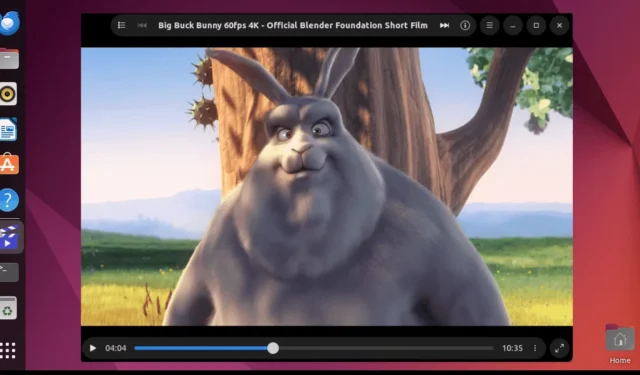
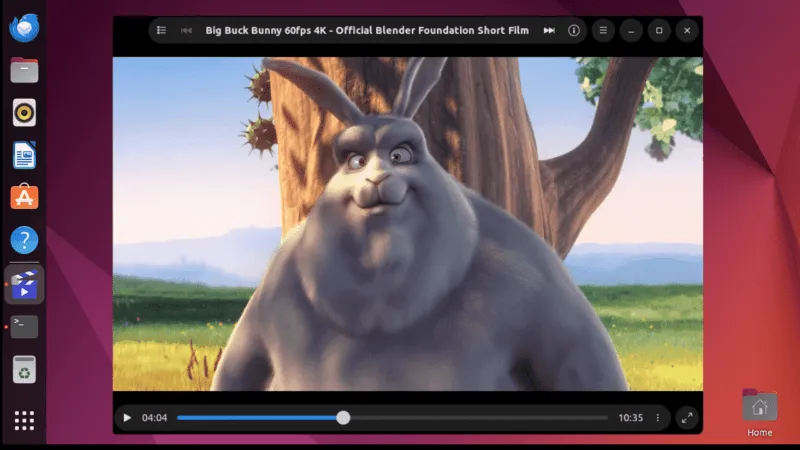
Sie finden keinen Open-Source-Mediaplayer, der perfekt zur Ästhetik Ihres Linux-Systems passt? Probieren Sie Clapper! Es ist ein moderner Open-Source-Mediaplayer, der Ihr GNOME-System ergänzt und alle notwendigen Funktionen eines Mediaplayers bietet.
Lassen Sie uns in diesem Artikel die Funktionen von Clapper untersuchen, um zu verstehen, warum Sie diesen Mediaplayer zumindest einmal ausprobieren sollten.
Übersicht über den Clapper Media Player
Clapper ist eine Open-Source-GTK-Anwendung mit gutem Design, die von GStreamer als Medien-Backend unterstützt wird. Die grafische Benutzeroberfläche basiert auf zwei Bibliotheken: Clapper (Wiedergabebibliothek) und ClapperGTK (GTK-Integrationsbibliothek).
Lassen Sie uns außerdem einige allgemeine Funktionen von Clapper hervorheben, bevor wir die GUI erkunden:
- Funktioniert sowohl auf Xorg als auch auf Wayland
- Unterstützt Hardwarebeschleunigung über VA-API auf AMD/Intel-GPUs
- Unterstützt MPRIS (Media Player Remote Interfacing Specification)
- Verwendet GJS mit dem GTK4-Toolkit
- Arbeitet mit einem Wiedergabewarteschlangenmodell
- Rendert Videoinhalte unter Verwendung von OpenGL
- Bietet eine elegante, einfache Benutzeroberfläche (UI)
- Unterstützt zahlreiche Dateiformate, darunter MP4, AVI und MKV
Clapper Media Player unter Linux installieren
Um Clapper auf Ihrem System zu installieren, verwenden Sie den folgenden flatpakBefehl:
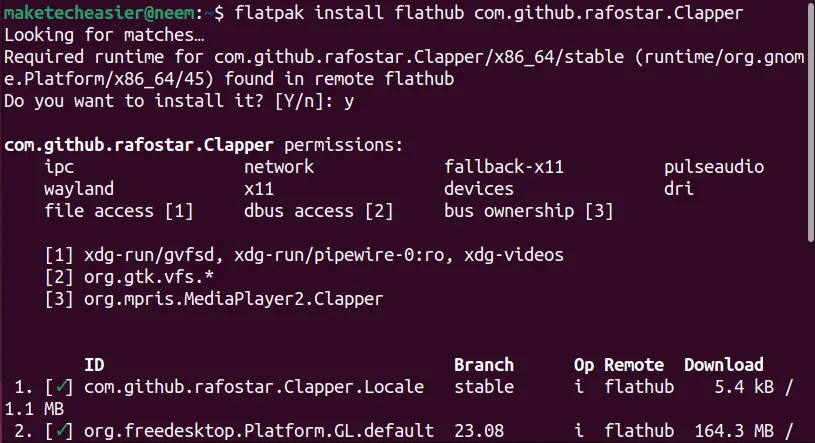
Clapper Media Player erkunden
Öffnen Sie Clapper nach der Installation, indem Sie in „Anwendungen anzeigen“ danach suchen oder den folgenden Befehl ausführen:
URL-Unterstützung
Wenn Sie Clapper öffnen, werden Sie einen elegant aussehenden Mediaplayer bemerken, der zu Ihrem Systemdesign passt und die Videowiedergabe durch Öffnen einer Datei oder URL ermöglicht:
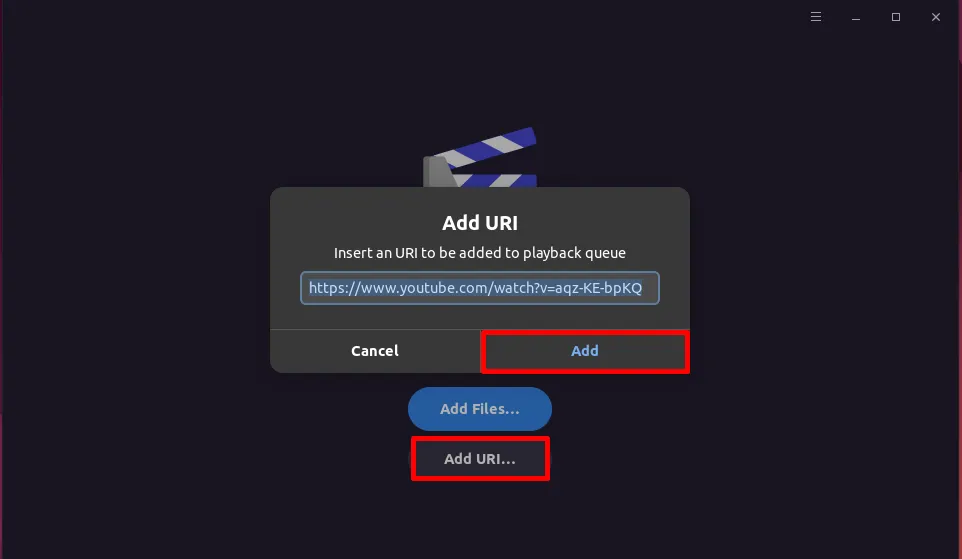
Sie können die URL des YouTube-Videos einfügen und die Wiedergabe beginnt ohne Werbung.
Ansichtsmodi
Clapper Media Player bietet drei verschiedene Anzeigemodi: Vollbildmodus, Fenstermodus und Float-Modus.
Im Vollbildmodus deckt der Clapper Media Player den gesamten Bildschirm ab.

Im Fenstermodus können Sie die Größe Ihres Media Players nach Belieben ändern und die schwebenden OSD-Steuerelemente und die Wiedergabelistenleiste auf dem Bildschirm anzeigen:
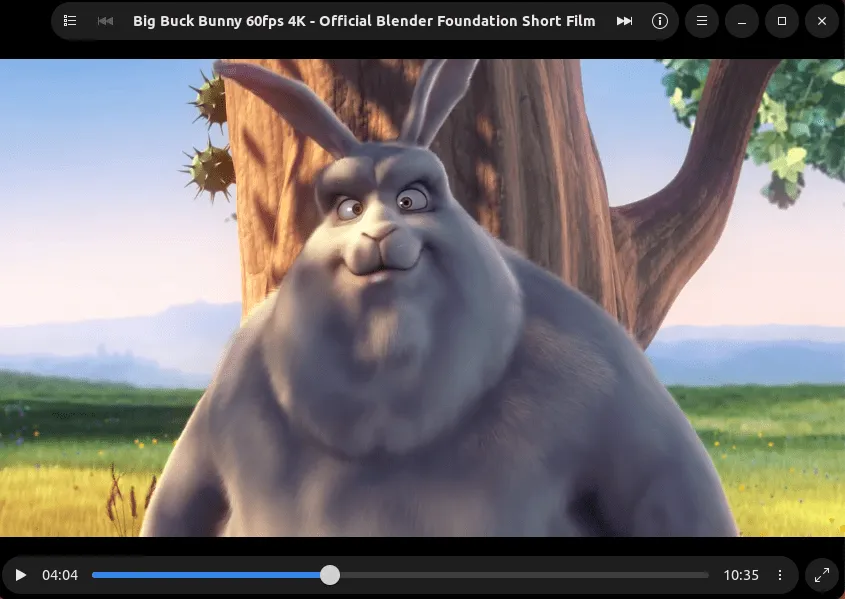
Darüber hinaus können Sie im Float-Modus an anderen Aufgaben arbeiten, während Sie Ihre Videos genießen. In diesem Modus wird Clapper immer über anderen Fenstern angezeigt:
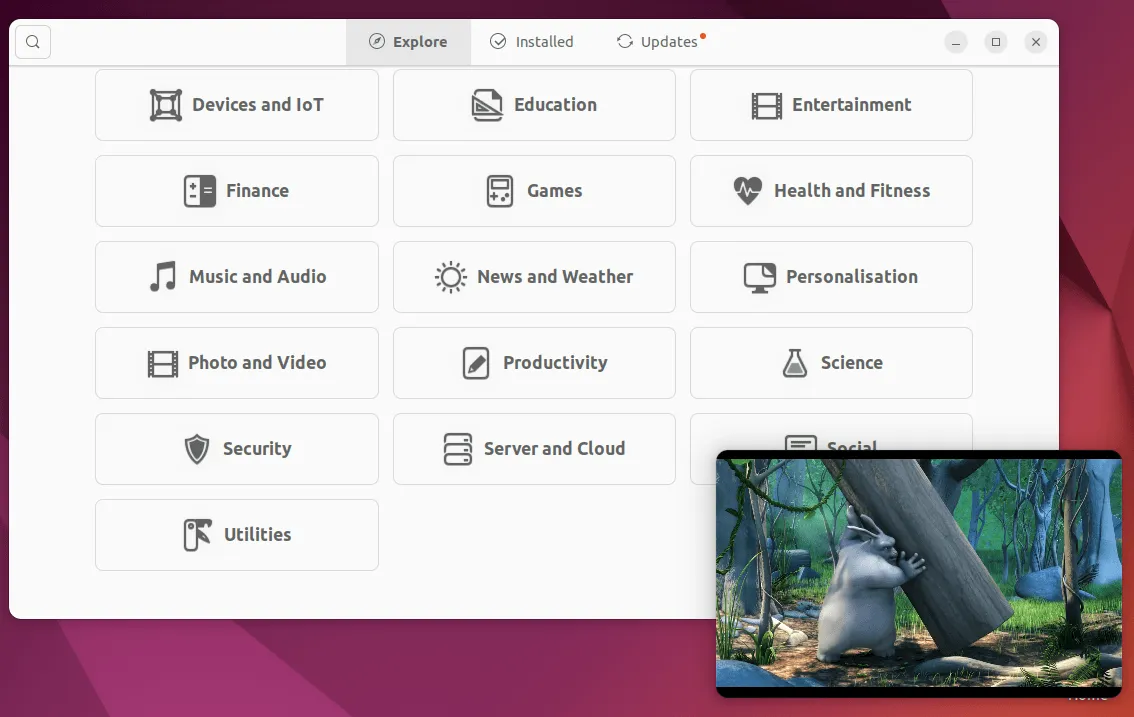
Sicher ist Ihnen aufgefallen, dass der Clapper-Mediaplayer keine typische Titelleiste hat. Stattdessen verfügt er über schwebende OSD-Steuerelemente (On-Screen Display) auf dem Video, die entscheidend dazu beitragen, dass er elegant und modern aussieht.
Was mir an Clapper gefällt, ist, dass alle Steuerelemente nach einigen Sekunden Inaktivität mit der Maus verschwinden, was für ein ablenkungsfreies Erlebnis sorgt.
Lautstärkeverstärkung
Neben verschiedenen Anzeigemodi unterstützt der Clapper-Mediaplayer Lautstärkeverstärkungsstufen von bis zu 200 Prozent:
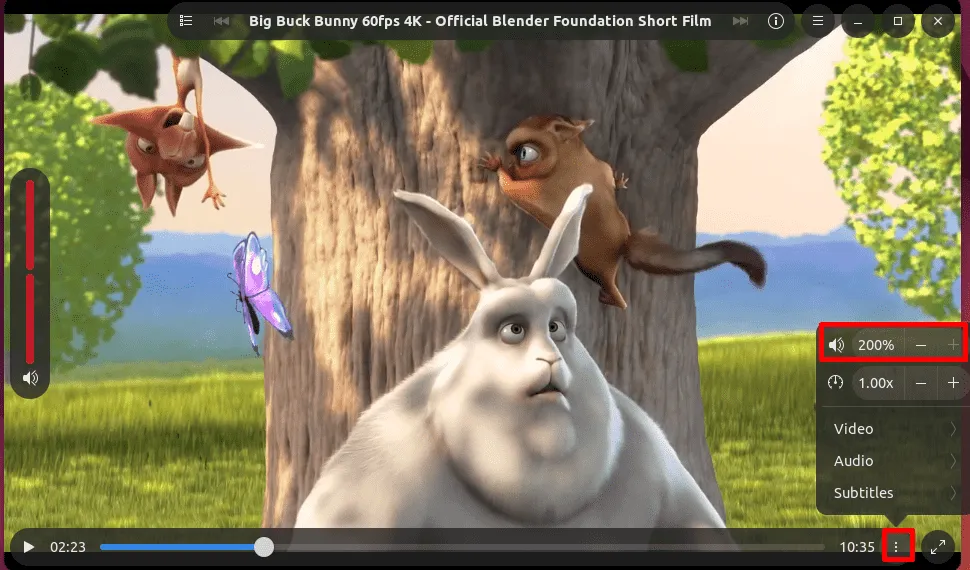
Steuerung der Wiedergabegeschwindigkeit
Bei jedem Mediaplayer achte ich immer auf eine Steuerung der Wiedergabegeschwindigkeit, um die langweiligen Teile zu beschleunigen und Zeit zu sparen. Glücklicherweise bietet Clapper eine Funktion zur Steuerung der Wiedergabegeschwindigkeit:

Wiedergabewarteschlangenmodell
Wie bereits erwähnt, arbeitet Clapper mit einem Wiedergabewarteschlangenmodell , mit dem Sie eine Wiedergabeliste mit Videos erstellen und diese in verschiedenen Warteschlangenfortschrittsmodi (aufeinanderfolgend, Element wiederholen, Karussell, Zufallswiedergabe) abspielen können. Dies ist eine nützliche Funktion, da Sie die Wiedergabeliste einfach neu anordnen können , indem Sie mehrere Videodateien per Drag & Drop verschieben, um sie nacheinander abzuspielen.
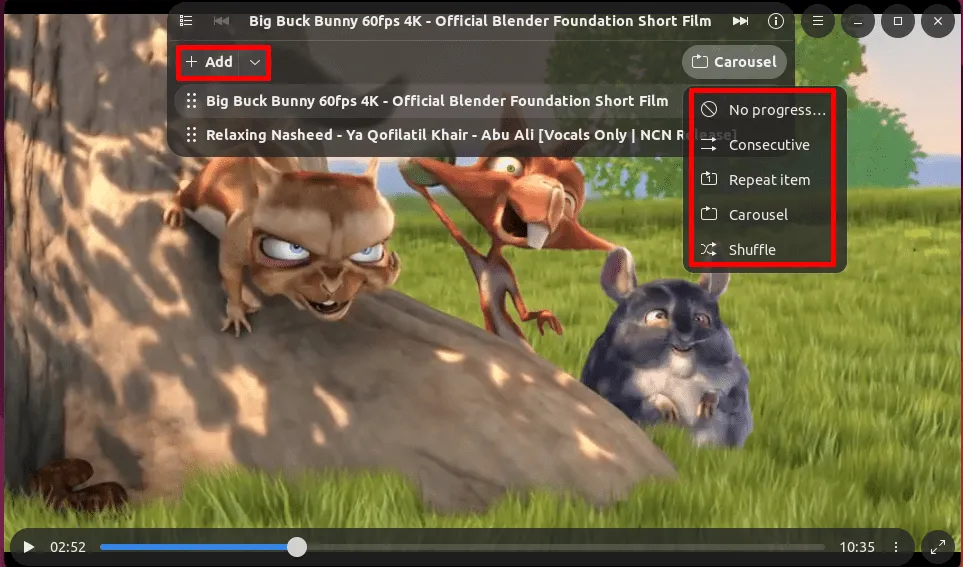
Clapper bietet außerdem eine Wiederholungsfunktion für die Videowiedergabe .
Untertitel-Unterstützung
Ein weiteres interessantes Feature von Clapper ist die Untertitelunterstützung . Ich meine, wer möchte nicht Untertitel haben, während er seine Lieblingssendung oder seinen Lieblingsfilm in einer Sprache ansieht, die er nicht fließend spricht?
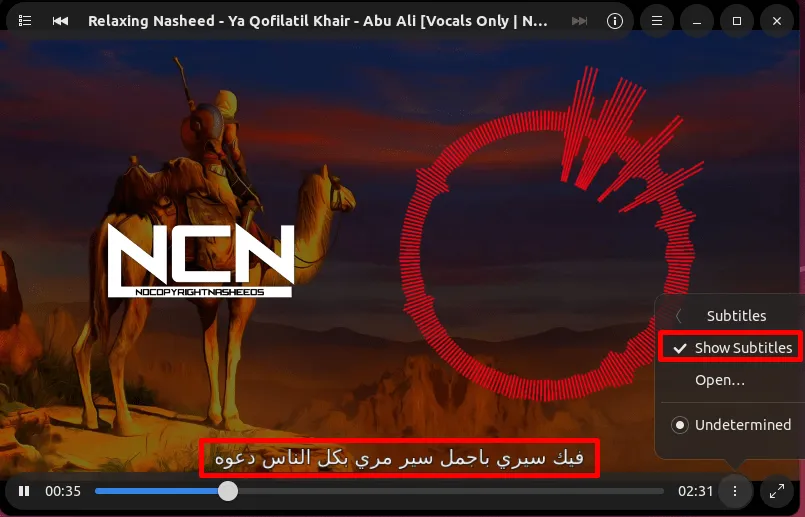
Ich hatte jedoch das Problem, dass Clapper keine Untertitel für YouTube-Videos anzeigte. Ich musste Untertitel generieren und diese explizit öffnen.
Audio- und Untertitel-Offseteinstellungen
Darüber hinaus können Sie mit dem Clapper-Mediaplayer die Audio- und Untertitel-Offset-Einstellungen sowie die Untertitel-Schriftarteinstellungen anpassen :
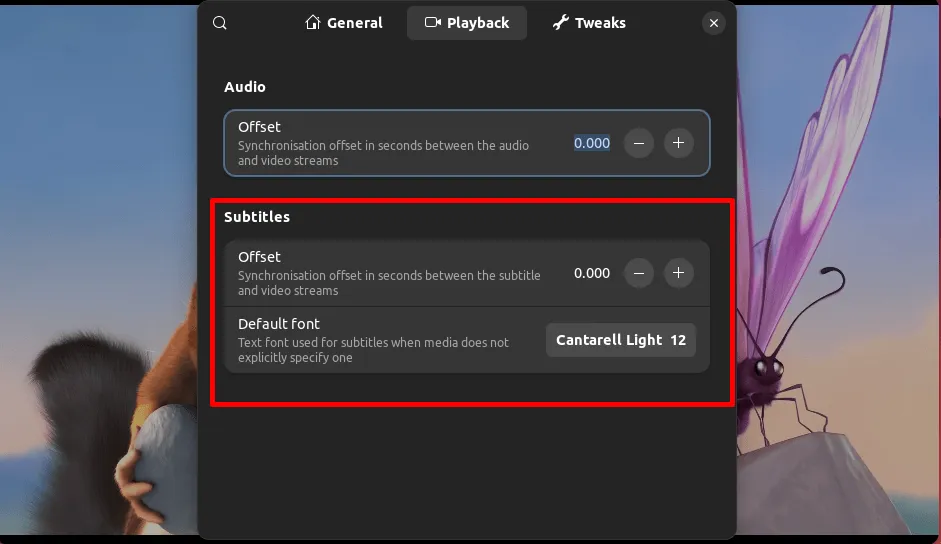
Tastatürkürzel
Da bei der Entwicklung von Claper Wert auf Benutzerfreundlichkeit gelegt wurde, ist es naheliegend, dass es vordefinierte Tastaturkürzel zur Verbesserung des Benutzererlebnisses bietet:
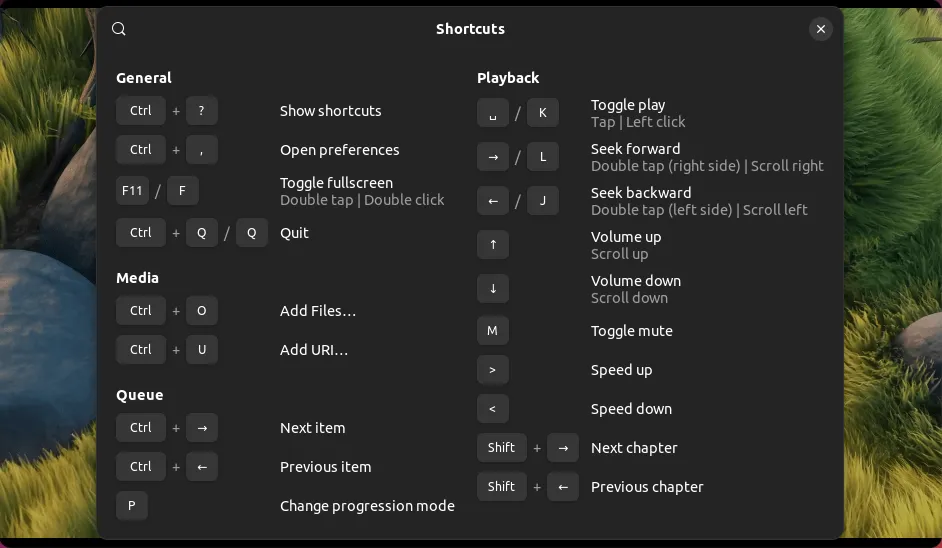
Video fortsetzen
Eine weitere Funktion, die mir am Clapper Media Player gefallen hat, ist, dass das Video an derselben Stelle fortgesetzt wird, an der Sie den Player das letzte Mal geschlossen haben. Dies gilt jedoch nur für das Öffnen von Dateien aus dem System.
Player aus der Ferne steuern
Und nicht zuletzt verfügt der Clapper-Mediaplayer über eine WebSocket-Serverfunktion, mit der Benutzer die Wiedergabe fernsteuern können :
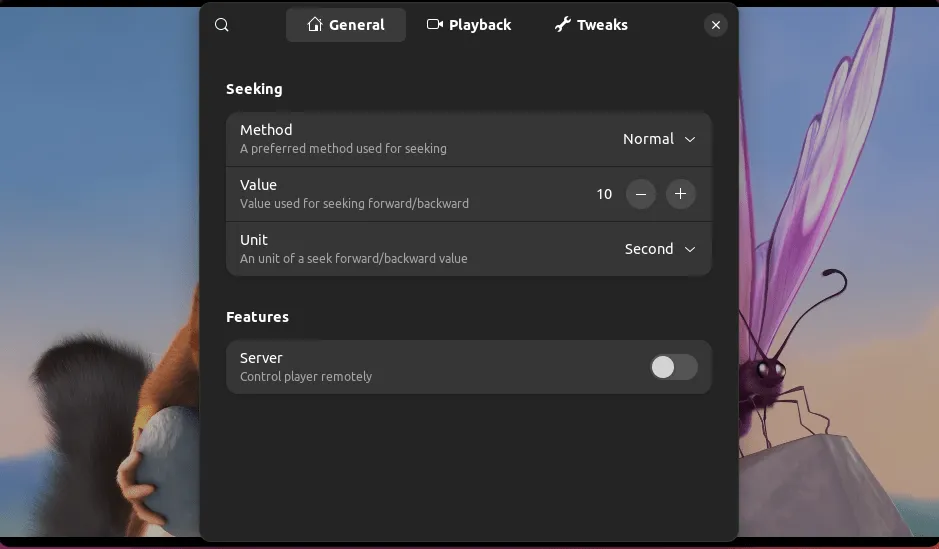
Spielen Sie mit dem Clapper-Mediaplayer und lassen Sie mich wissen, ob ich irgendwelche Funktionen übersehen habe. Außerdem würde ich gerne von Ihren Erfahrungen mit Clapper hören.
Es ist vielleicht nicht der beste Open-Source-Mediaplayer, aber nach dem jüngsten Update (Version 0.6.0) ist er zweifellos einer der schicksten Mediaplayer mit allen wesentlichen Funktionen (weniger Fehlern).
Persönliche Meinung
Insgesamt bin ich ein minimalistischer Mensch und mag keine ausgefallenen Benutzeroberflächen. Ich habe den Clapper-Mediaplayer gern verwendet, weil er sich an den Stil meines Systems anpasst. Das einzige Problem, das ich hatte, war, dass beim Abspielen von YouTube-Videos die Untertitel nicht angezeigt wurden. Dieses Problem habe ich gelöst, indem ich die Untertitel generiert und explizit geöffnet habe.
Clapper aus Linux entfernen
Wenn Ihnen der Clapper-Mediaplayer nicht gefällt, können Sie ihn mit dem folgenden flatpakBefehl von Ihrem System entfernen:
Alternative Mediaplayer
Sie können andere Open-Source-Mediaplayer wie VLC, MPV und Exaile ausprobieren, um zu sehen, welcher Ihren Bedürfnissen und Ihrem Geschmack am besten entspricht.
Bildnachweis: Nimrach Chaudhry. Alle Änderungen und Screenshots von Nimrah Chaudhry.



Schreibe einen Kommentar